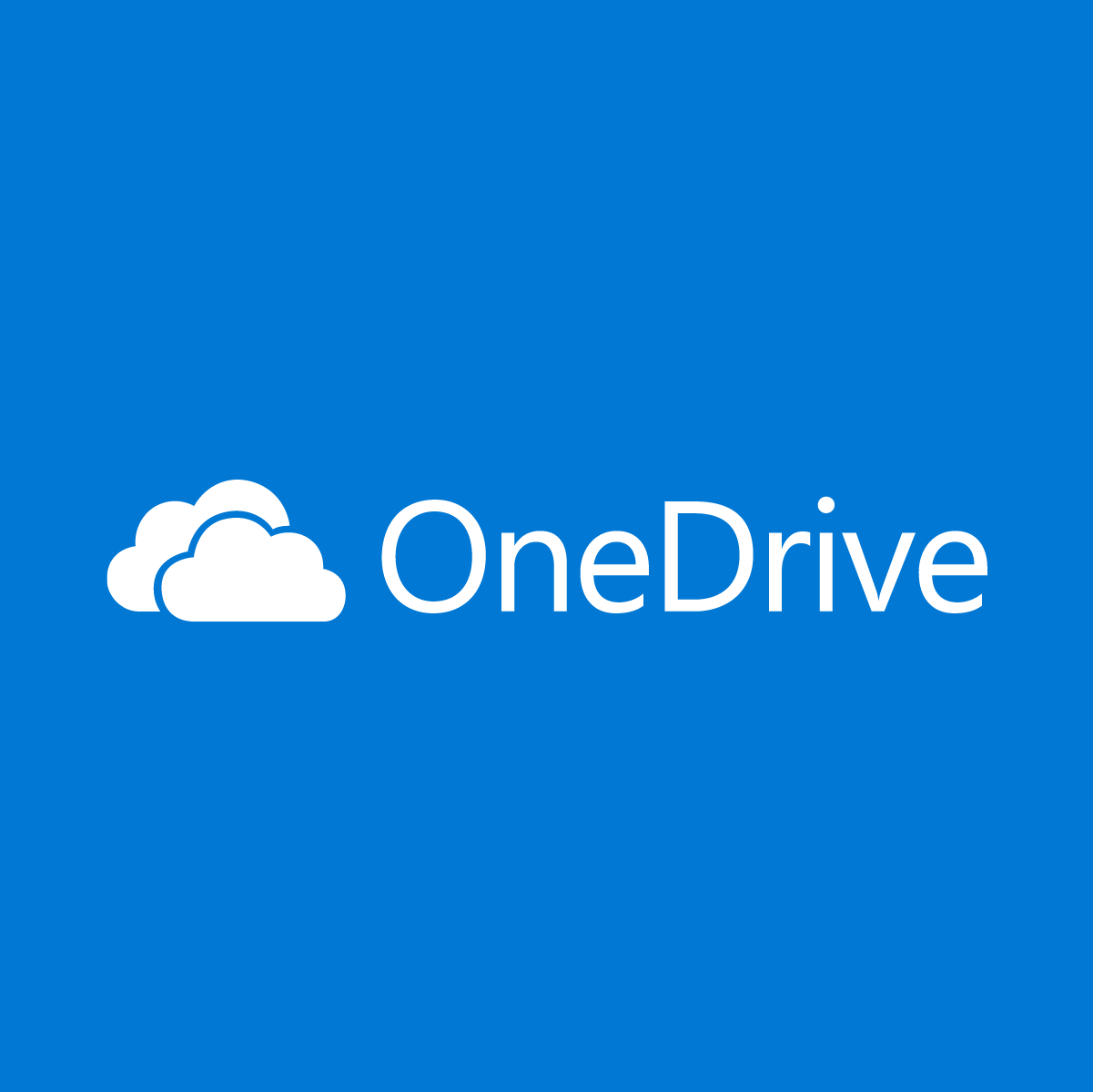- La lentitud suele venir de red/OneDrive, plantillas y complementos, o recursos del equipo.
- Ajustes clave: EnableShellDataCaching, reparación de Office y control de add-ins.
- Optimiza conectividad (DNS, RTT, TCP), antivirus y arranque de Windows para liberar recursos.
- Outlook, SharePoint y Word tienen ajustes específicos que aceleran su apertura y uso.

Cuando Microsoft Office tarda una eternidad en arrancar o un documento se queda pensando más de la cuenta, la sensación de atasco es real. Ese “¿por qué Word/Excel/Outlook tardan tanto en abrir?” suele tener más de una explicación: desde cuellos de botella de red y sincronizaciones de OneDrive, hasta plantillas y complementos corruptos, pasando por antivirus entrometidos o un disco que ya pide relevo.
La buena noticia es que hay mucho que puedes revisar antes de tirar la toalla. Con unos cuantos ajustes bien orientados en Windows, Office, la red e incluso en OneDrive, es posible pasar de arranques eternos a aperturas ágiles, y de bloqueos intermitentes a sesiones de trabajo fluidas tanto en local como en la nube.
Causas frecuentes cuando Office tarda en abrir
En la mayoría de escenarios, el problema cae en una de estas bolsas: conexión a Internet deficiente o mal configurada, complementos o plantillas corruptas, conflicto con programas en segundo plano (especialmente antivirus), problemas de disco o memoria, y sincronización de OneDrive que estrangula el equipo. En entornos corporativos, además, influyen políticas, firewalls y el enrutamiento hacia Microsoft 365.
Síntomas típicos
Un patrón muy común es el siguiente: al abrir archivos desde una ubicación de red (un recurso compartido o servidor), aplicaciones como Word, Excel, PowerPoint o Publisher se quedan “congeladas” o van lentísimas. Si durante la apertura la ruta de red se cae o responde con lentitud, Office intenta actualizar la lista de archivos recientes de Windows con la ruta que ya no existe y se queda bloqueado durante segundos o minutos.
Soluciones rápidas que conviene probar primero
- Reparar Office desde Panel de control > Programas y características > Microsoft Office > Cambiar/Reparar.
- Probar modo seguro de Office para descartar complementos problemáticos.
- Deshabilitar complementos COM en Archivo > Opciones > Complementos > Ir… y reiniciar.
- Hacer un inicio limpio de Windows para aislar servicios de terceros que interfieren (solo controladores y programas mínimos).
- Revisar OneDrive: pausar sincronización, reiniciar o desvincular temporalmente.
- Si solo ocurre al abrir desde red, aplicar el ajuste de registro EnableShellDataCaching que verás más abajo.
Archivos de red: bloqueo al abrir y ajuste EnableShellDataCaching
Si el atasco aparece al abrir desde servidores o carpetas compartidas, la causa acostumbra a ser la pérdida de conectividad durante la apertura y la actualización de “archivos recientes”. Microsoft documenta una solución que acelera el acceso: activar el cacheo de datos del shell con un valor de Registro.
Antes de tocar el Registro, crea un punto de restauración. Editar el Registro de Windows requiere precaución: un cambio mal hecho puede afectar al sistema.
Cómo habilitar EnableShellDataCaching
- Cierra todas las aplicaciones de Office. Asegúrate de que Word/Excel/PowerPoint no quedan en segundo plano.
- Pulsa Inicio y luego «Ejecutar» (o Win+R), escribe regedit y acepta.
- Navega hasta la clave que corresponda a tu versión de Office y selecciónala:
- Microsoft 365 / Office LTSC 2021 / Office 2019 / Office 2016: HKEY_CURRENT_USER\Software\Microsoft\Office\16.0\Common\Open Find
- Office 2013: HKEY_CURRENT_USER\Software\Microsoft\Office\15.0\Common\Open Find
- Office 2010: HKEY_CURRENT_USER\Software\Microsoft\Office\14.0\Common\Open Find
- Office 2007: HKEY_CURRENT_USER\Software\Microsoft\Office\12.0\Common\Open Find
- Office 2003: HKEY_CURRENT_USER\Software\Microsoft\Office\11.0\Common\Open Find
- En el menú Editar, elige Nuevo > Valor DWORD (32 bits).
- Escribe el nombre EnableShellDataCaching y pulsa Intro.
- Haz clic derecho en EnableShellDataCaching > Modificar, pon 1 como dato y Aceptar.
- Cierra el Editor del Registro. Prueba de nuevo a abrir archivos de red.
Este ajuste reduce los bloqueos al rellenar “recientes” si la ruta remota falla, por lo que acorta la espera al abrir desde recursos de red inestables o con latencia.
Reparaciones y comprobaciones en Office
Si el problema no está ligado a la red, conviene revisar la instalación. La reparación en línea de Office corrige archivos dañados y configuraciones rotas sin perder tus datos.
- Repara Office desde Panel de control > Programas y características > Office > Cambiar > Reparación rápida o en línea.
- Abre apps en modo seguro (mantén Ctrl al abrir o ejecuta winword /safe) para detectar si un complemento ralentiza el arranque.
- Desactiva todos los COM Add-ins en Archivo > Opciones > Complementos > Administrar Complementos COM > Ir… y vuelve a habilitarlos uno a uno.
- Prueba un inicio limpio de Windows para eliminar la influencia de servicios y software de terceros. Es un arranque con lo mínimo: útil para identificar conflictos.
- Si todo falla, desinstala y reinstala Office con la herramienta oficial, o prueba con una cuenta de usuario de Windows nueva para descartar perfil corrupto.
Si además notas que el Explorador de archivos tarda en abrirse, delimita si ocurre con todas las carpetas o solo con el área de OneDrive. El diagnóstico cambia bastante en cada caso.
OneDrive: cuando la sincronización frena el equipo
OneDrive es cómodo, pero si el cliente de sincronización se atasca, el PC entero puede ir a trompicones. Hay varias acciones que te ayudan a aislar y resolver el cuello de botella.
Pasos prácticos con OneDrive
- Reinicia OneDrive: abre el Administrador de tareas (Ctrl+Shift+Esc), busca Microsoft OneDrive, clic derecho > Finalizar tarea, y vuelve a iniciarlo. Si dudas, reinicia el equipo.
- Pausa la sincronización desde el icono de OneDrive en el área de notificación > Pausar sincronización (2, 8 o 24 h) y comprueba si el PC va más suelto.
- Desvincula el PC: en OneDrive > Ayuda y configuración > Configuración > Cuenta > Desvincular este PC. Luego vuelve a configurar y elige una carpeta local en un disco en buen estado.
- Desactiva inicio automático temporalmente: Administrador de tareas > Inicio > Microsoft OneDrive > Deshabilitar. Evitas que estrangule el arranque mientras investigas.
- Restablece OneDrive con este comando:
"%ProgramFiles(x86)%\Microsoft OneDrive\onedrive.exe" /reset - Si no mejora, reinstala OneDrive: detén el proceso con
taskkill /f /im OneDrive.exe, desinstala el setup actual y descarga la última versión desde Microsoft para instalarla de nuevo.
Cuando solo editas tú y no necesitas coautoría en tiempo real, trabajar con archivos locales y sincronizar después puede ser más ágil, sobre todo en redes con latencia elevada.
Conexión a Internet y red: la base del rendimiento con Microsoft 365
Si usas versiones en navegador o trabajas con archivos en la nube, una mala conectividad te va a pasar factura. Microsoft 365 necesita buen ancho de banda, baja latencia y DNS bien resuelto. Este es el repaso imprescindible.
Checklist de red
- Revisa routers y cortafuegos: que no bloqueen IPs, protocolos o tipos de fichero de Microsoft 365, y que no cierren conexiones TCP de larga duración por inactividad.
- Prefiere cable a Wi‑Fi: las redes inalámbricas pueden tener interferencias y latencia variable. Si usas Wi‑Fi, comprueba canal y potencia de señal.
- Mide RTT y pérdida: haz ping a hosts de Microsoft y monitoriza estabilidad. La pérdida de paquetes dispara reintentos y alarga cada operación.
- DNS local y adecuado: resuelve contra centros de datos de Microsoft cercanos. En empresas con sedes, usa DNS locales y salida a Internet local por oficina.
- Ventana TCP y escalado: asegúrate de que el sistema permite window scaling. Una ventana demasiado pequeña limita el caudal en enlaces con latencia.
- MSS adecuado: mantener el tamaño máximo de segmento TCP cerca de 1460 bytes ayuda a no degradar el rendimiento por fragmentación o overheads.
- QoS y shaping: evita congestión por conformado agresivo o inspección profunda que añade retardo, especialmente en tráfico de Outlook/Teams/SharePoint.
Si el acceso a la nube cruza medio mundo, la llamada «milla intermedia» de Internet puede introducir congestión y jitter. Aquí entran en juego soluciones SD‑WAN y conectividad optimizada para reducir latencia y variabilidad.
Software que ralentiza Office
Los antivirus modernos protegen, pero a veces se pasan de celo. Escaneos en tiempo real sobre procesos Office, red y disco pueden convertir una apertura en un suplicio. Consulta también errores comunes que ralentizan Windows para otras causas sistémicas.
- Revisa tu antivirus: excluye carpetas de Office/OneDrive y documentos temporales cuando sea razonable. Comprueba que no analiza cada I/O de forma agresiva.
- Cierra apps que no uses y pestañas del navegador innecesarias si trabajas con Office online. Menos procesos, menos competencia por CPU/RAM.
- Deshabilita extensiones del navegador que inyectan scripts o filtran contenido si notas lentitud en Word/Excel/PowerPoint web.
- Limpia el inicio de Windows para que no arranquen utilidades que no aportan y puedan chocar con Office.
- Desactiva la telemetría de Windows si buscas rascar recursos en equipos justos. No aporta funciones al usuario y consume CPU/red.
Hardware: disco, memoria y salud del equipo
Cuando faltan recursos, no hay magia que valga: RAM escasa y discos con sectores lentos o dañados convierten cualquier suite ofimática en una tortuga.
- Comprueba que tu equipo cumple los requisitos de Office y que tienes suficiente RAM libre. Si el sistema empieza a paginar, todo se vuelve perezoso.
- Revisa el estado del disco (S.M.A.R.T.) y ejecuta pruebas de superficie si sospechas problemas. Mantén espacio libre en la unidad del sistema.
- Si aún usas HDD, migrar a SSD da un salto de rendimiento muy notable al abrir, guardar y buscar.
Outlook tardón: carpetas enormes y trucos que funcionan
Outlook sufre cuando ciertas carpetas (Bandeja de entrada, Enviados, Correo no deseado…) acumulan demasiados elementos. Abrir y sincronizar esas vistas puede demorar varios segundos por operación.
- Reduce elementos en carpetas grandes y vacía elementos recuperables.
- Aplica políticas de retención y activa el buzón de archivo online para descargar las carpetas principales.
- Ajusta cuántos meses de calendario compartido se sincronizan en Configuración de Windows.
- Mantén Outlook actualizado para beneficiarte de correcciones de rendimiento.
SharePoint más veloz
Si las páginas de tu intranet se arrastran, toca revisar contenido y diseño. Imágenes pesadas, demasiadas webparts o iFrames hacen que cada carga sea eterna.
- Usa el diagnóstico de páginas para Chrome orientado a SharePoint y localiza cuellos de botella.
- Optimiza imágenes (resolución y compresión) antes de subirlas.
- Da el salto a la experiencia moderna de SharePoint, que está mejor optimizada.
- Limita el número de webparts e iFrames por página (idealmente tres o menos).
Y como siempre, copia de seguridad de SharePoint Online: te salvará en caso de borrados o incidentes imprevistos.
Word, Excel y PowerPoint: ajustes que aceleran
Algunos parámetros internos de Office ayudan a recortar segundos cada vez que abres documentos. Pequeños cambios marcan diferencia.
Desactivar actualización automática de vínculos
Los enlaces automáticos (a tablas, gráficos, imágenes externas) revisan orígenes al abrir y pueden demorar la carga.
- Ve a Archivo > Opciones > Avanzadas.
- Desmarca Actualizar vínculos automáticos al abrir y guarda.
Complementos bajo control
Los add-ins cargan en el arranque, y uno defectuoso basta para que Word o Excel se arrastren. Deshabilítalos desde Complementos COM y vuelve a activar solo los imprescindibles.
Centro de confianza: macros y complementos
Si no usas macros, puedes desactivarlas para ganar agilidad y seguridad: Archivo > Opciones > Centro de confianza > Configuración de macros > Deshabilitar todas sin notificación.
En ese mismo panel, existe una opción para desactivar todos los complementos de aplicaciones si necesitas aislar el entorno con rapidez.
Word tarda mucho en abrir en Windows: Normal.dotm
Una causa clásica: la plantilla global de Word está corrupta. Normal.dotm dañado = arranque lento. Solución: regenerarla.
- Cierra Word y el resto de aplicaciones de Office.
- Navega a C:\\Users\\nombre_de_usuario\\AppData\\Roaming\\Microsoft\\Templates.
- Localiza Normal.dotm y cámbiale el nombre a algo como Normal.dotm.bak (o muévelo a otro sitio).
- Abre Word: se generará una plantilla nueva y, en la mayoría de casos, el arranque vuelve a ser inmediato.
Si el problema persiste, apunta a complementos de terceros o a software que interfiere (ver secciones de add-ins y antivirus).
macOS: plantillas, temporales y actualizaciones
En Mac, Word usa el archivo de plantilla “normal.dot/normal.dotm” para preferencias. Si se corrompe, todo se ralentiza. Forzar su recreación ayuda.
- Asegúrate de que Word está cerrado.
- En Finder, busca normal.dot y normal.dotm, y elimina todos los hallados.
- Vacía la Papelera y abre Word para que cree la plantilla nueva.
Además, conviene limpiar temporales de Office en macOS. Busca y elimina en Finder patrones como ~*.doc, ~*.dot o ~*.tmp, y vacía la Papelera. Mantener Office actualizado desde Ayuda > Buscar actualizaciones aporta parches de estabilidad y rendimiento.
Redactor apasionado del mundo de los bytes y la tecnología en general. Me encanta compartir mis conocimientos a través de la escritura, y eso es lo que haré en este blog, mostrarte todo lo más interesante sobre gadgets, software, hardware, tendencias tecnológicas, y más. Mi objetivo es ayudarte a navegar por el mundo digital de forma sencilla y entretenida.